360度カメラのInsta360 ONE X2は本体の裏表に2個の魚眼カメラを搭載しており、全天球撮影が可能。
後編集でカメラアングルを自在に操れ、従来のカメラではできなかった映像を作ることができる。
Insta360のステディカムモードは画角150度の超広角で撮影でき、ハンドルもしっかり映り込む。(FlowState手ブレ補正+水平ロック)

ここでは、アクションカメラ的に使えるステディカムモードの概要と撮影設定について解説する。
アクションカメラ的に使えるステディカムモード
Insta360 ONE X2では、アクションカメラ的に使えるステディカムモードが追加された。
片側のカメラを使い、視野角150度の超広角映像が撮影できる。
カメラの撮影設定でBASICモードとPROモードがあり、用途に応じて選択する。

BASICモード
カメラ本体内で手ブレ補正とトリミングを行い、最大で1440p、視野角150度の動画を記録する。
撮影設定は本体またはアプリで行う。
- 解像度: 1080p, 1440p
- フレームレート: 30fps , 50fps
- 画角:ウルトラワイド, ワイド, リニア
設定した解像度、フレームレートで動画が出力されるため、ファイルサイズは比較的小さくなるし、後で編集する手間もかからない。GoPro等のアクションカメラで撮影するのと同等の使い勝手となる。

PROモード
魚眼カメラの映像を直接記録し、撮影後、スマートフォンアプリまたはPCソフトで編集を行う。
2880×2880ピクセルの動画をそのまま記録するためファイルサイズは大きくなるが、アプリ・ソフト上で手ブレ補正やアスペクト比、画角を変えられる。

FlowState手ブレ補正
手ブレ補正のオンオフを、以下の3種類から選択できる。
- オフ
- オン
- オン+水平ロック
水平ロックをオンにすると、カメラが傾いても映像は常に水平に維持される。コーナーでは画面に映り込んだバイクだけが傾くため、バイクを倒し込んでいる感じが伝わりやすいし、酔いにくい映像になる。
GoProにも水平維持機能はあるが、画角が狭くなってしまう欠点がある(オプションのMAXレンズモジュラー(ワイドコンバーター)を買えばInsta360 ONE X2と同等の視野角で水平を維持して動画撮影ができる)。

アスペクト比
動画を再生する機器にあわせて、以下の3種類のアスペクト比を選択できる。
- 16:9(横長)
- 9:16(縦長)
- 1:1(正方形)
丸い動画から切り出すため、1:1を基準とすると16:9(横長)では縦の視野が減り横方向の視野が広がり、9:16ではその逆になる。
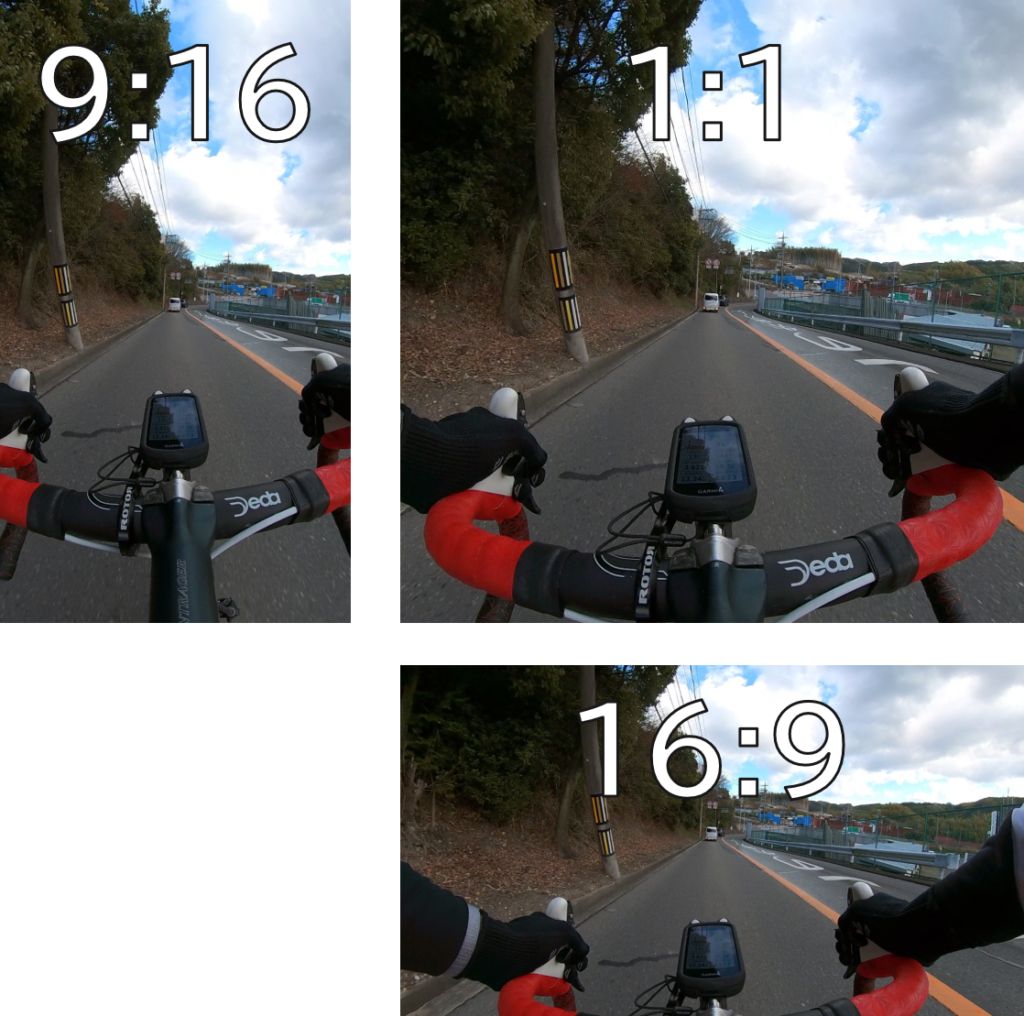
画角
画角は3種類で、ウルトラ(超広角)とワイド(広角)については、収差を残すか補正するか選択できる。
- ウルトラ(収差あり/収差補正)
- ワイド(収差あり/収差補正)
- リニア(収差補正)
比較動画のキャプチャでは、ワイド+収差補正よりもリニアのほうがやや画角が広いように見える。
また、ウルトラ+収差補正はハンドルやサイコンが引き伸ばされてかなり不自然になっている。
今後アップデート等があるかもしれないが、現状では、ウルトラ(補正なし)、ワイド(補正なし)、リニアの3種から選択することになりそう。
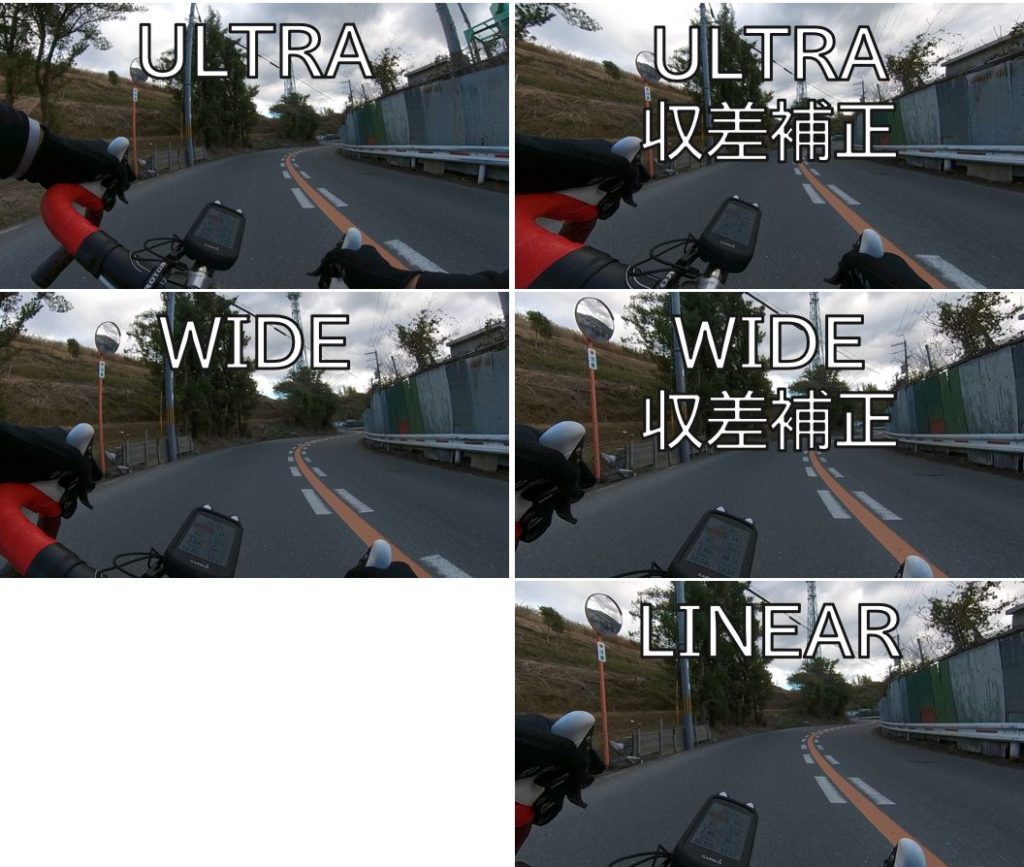
このように、アプリ上で上記項目を編集する必要があるためわずかに手間は増えるものの、PROモードで撮影しておくと動画作りの自由度が高くなる。
PROモード設定の動画解説
すくみずログYouTubeチャンネルで公開中。

